Anche le persone che non hanno mai scattato una foto in vita loro avranno sentito parlare di Adobe Photoshop. Ora entra in Serif, con un pacchetto di design integrato altrettanto potente, accessibile ed economico. Ma il software Serifs Affinity Photo può rivaleggiare con il campione in carica? In questo articolo, diamo un'occhiata ai dettagli di Affinity Photo vs Photoshop.
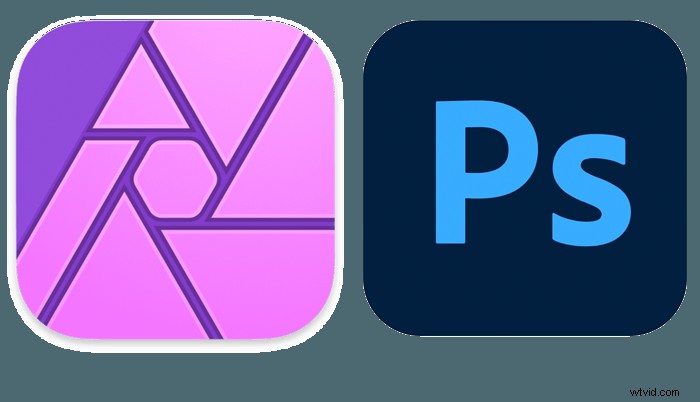
Lo standard del settore
Photoshop è stato originariamente progettato come sostituto della camera oscura per lavorare su fotografie digitali. Alcuni degli strumenti digitali che usi oggi prendono il nome da processi in camera oscura. Schiva e brucia, ad esempio, replica il processo di esposizione delle aree della carta fotografica a una luce minore (schivata) o maggiore (bruciante).
Salta avanti di tre decenni e il software Adobe è ovunque. Questo ha ispirato Serif a intensificare e creare la gamma di applicazioni Affinity. Ma Affinity Photos può fare tutto ciò che Photoshop può fare?
Layout
A prima vista, il layout di entrambe le app è simile. Il pallet degli utensili scorre lungo il lato sinistro dello schermo. Le proprietà degli strumenti selezionati si trovano nella parte superiore. I livelli, l'istogramma e le regolazioni risiedono in un pannello a destra. Sono un fan delle icone a colori in Affinity Photo. Dicono:"Sono amichevole". Le icone grigie in Photoshop sono tutte attività commerciali.
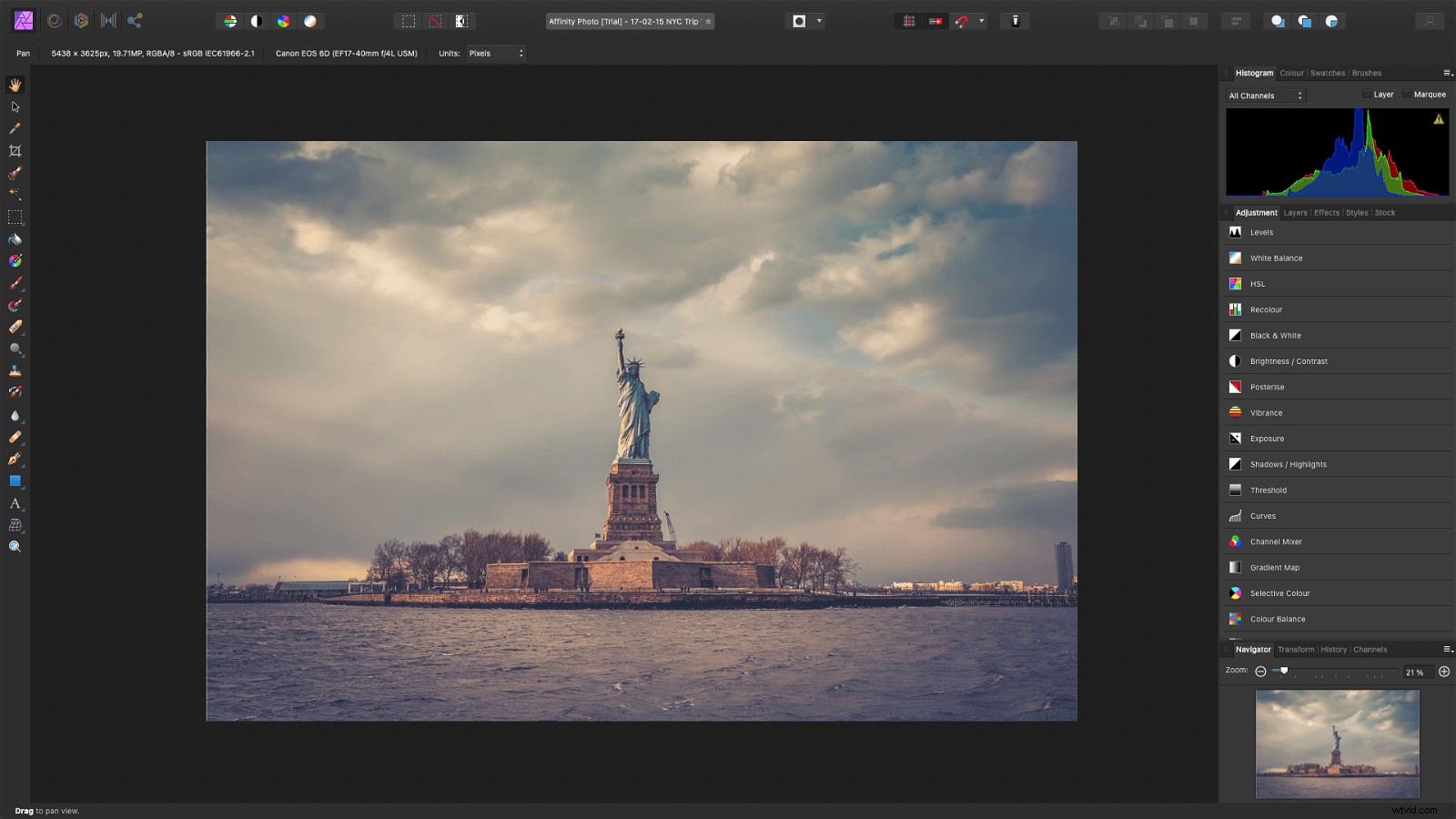
Sia Affinity che Photoshop sono progettati per il fotoritocco, quindi la finestra principale è per la tua immagine. Sebbene Affinity mi conquisti con il suo design colorato, Photoshop ti consente di aprire lo stesso file immagine in più di una finestra. Ciò significa che puoi ingrandire e modificare una finestra mentre l'altra mostra le tue modifiche nel contesto.
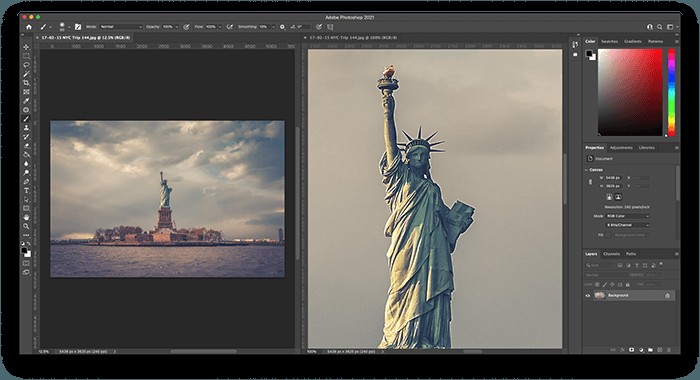
Strumenti
Potrei passare il resto della giornata elencando tutti gli strumenti nell'arsenale di entrambi i programmi. È sufficiente dire che gli strumenti di selezione, spazzolatura e clonazione previsti sono presenti in entrambi, con menu a comparsa quando si fa clic e si tiene premuto.
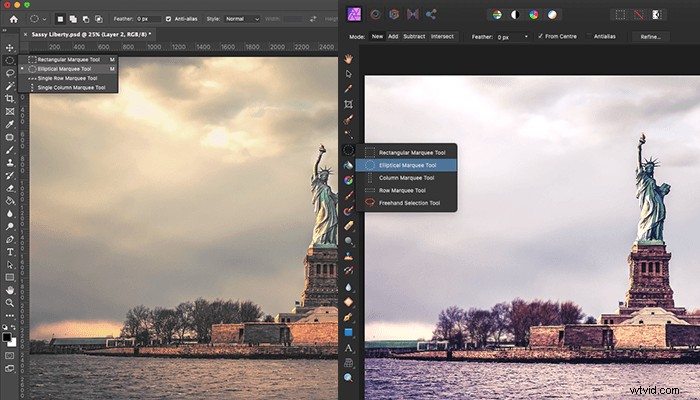
Affinity e Photoshop sono editor basati su livelli. I livelli di regolazione possono essere creati, riorganizzati e modificati nel pannello a destra. Ancora una volta Affinity vince sul design qui, poiché ogni tipo di regolazione mostra anteprime in miniatura della modifica che apporterà. Una volta applicato il livello di regolazione, è possibile perfezionarlo nella scheda delle proprietà/nella finestra a comparsa.
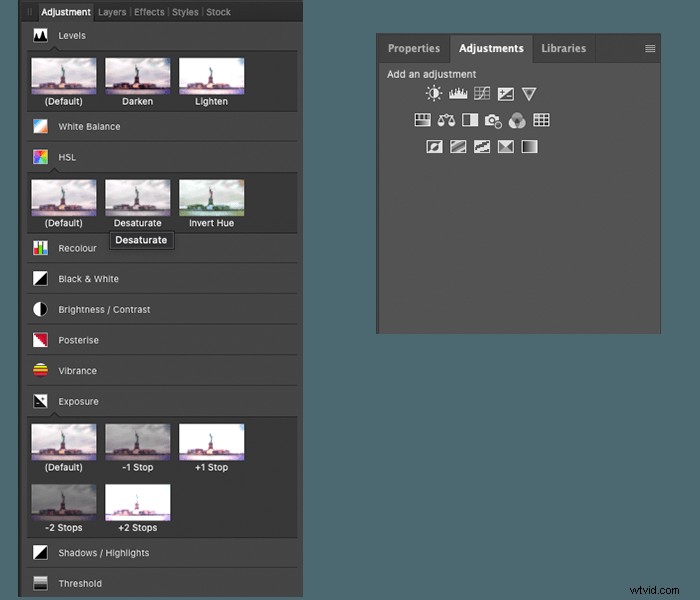
I pennelli di Photoshop sono compatibili con Affinity Photo, così come la maggior parte (ma non tutti) i plugin. Quando si tratta di effetti, però, Photoshop ha il sopravvento. Con anni di aggiornamenti e miglioramenti, la galleria di filtri Adobe e i filtri neurali ti offrono opzioni fuori dalla portata di Affinity.
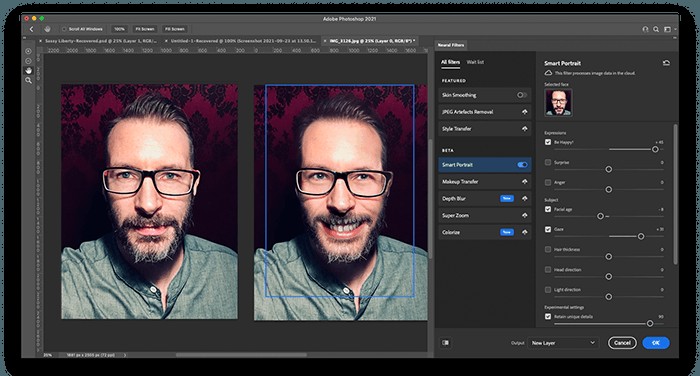
Il flusso di lavoro di fotoritocco in entrambe le applicazioni è più o meno lo stesso. Quando apri per la prima volta un file RAW, ti vengono presentate le opzioni di regolazione prima di caricare l'immagine nel software. Adobe Camera RAW ti consente di regolare i dettagli e l'esposizione prima dell'apertura in Photoshop. Affinity apporta le stesse modifiche a RAW nella sua Persona di sviluppo.
Proprio come il menu dell'area di lavoro di Photoshop, Affinity Persona sceglie quali strumenti vengono presentati nella finestra principale. Queste persone sono Foto, Fluidifica, Sviluppa, Mappatura toni ed Esporta.
- Foto:per gli strumenti di base per la modifica delle immagini
- Liquifica:una finestra dedicata equivalente al filtro Fluidifica di Photoshop
- Sviluppo:per la rimozione di macchie, il ritocco e le sovrapposizioni di sfumature sui file RAW
- Mappatura dei toni:una galleria di filtri per aggiungere e regolare l'aspetto
- Esporta:dove selezioni la dimensione e il formato del file per salvare la tua foto
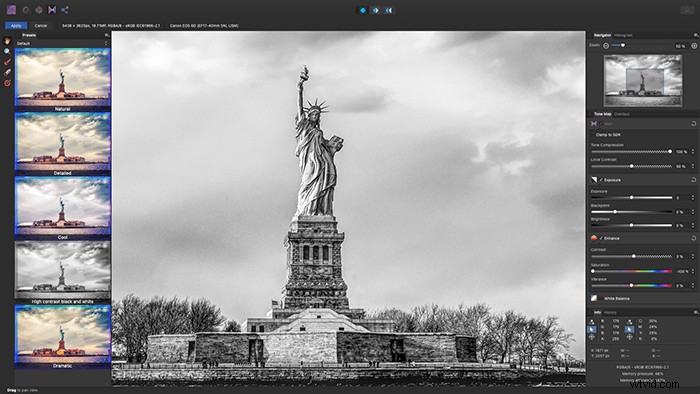
Entrambe le applicazioni utilizzano le stesse scorciatoie per la navigazione:comando +/- per ingrandire e rimpicciolire e la barra spaziatrice per spostarti. Ci sono alcune differenze in alcuni suggerimenti e terminologia. Ad esempio, il pennello Affinity mostra un'anteprima di ciò che sta per fare. Inoltre, ciò che viene chiamato riempimento in base al contenuto in Photoshop è chiamato inpainting in Affinity.
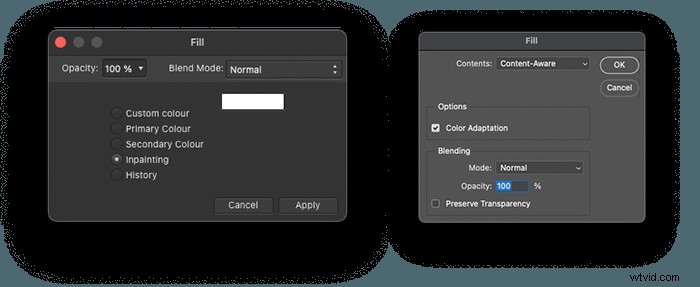
Filtri ed effetti affamati di risorse come Fluidifica possono rallentare la tua macchina fino all'arresto. Abbiamo testato il filtro fluidifica e la persona fluidifica ed entrambi i programmi hanno eseguito il rendering delle modifiche in tempo reale senza ritardi.
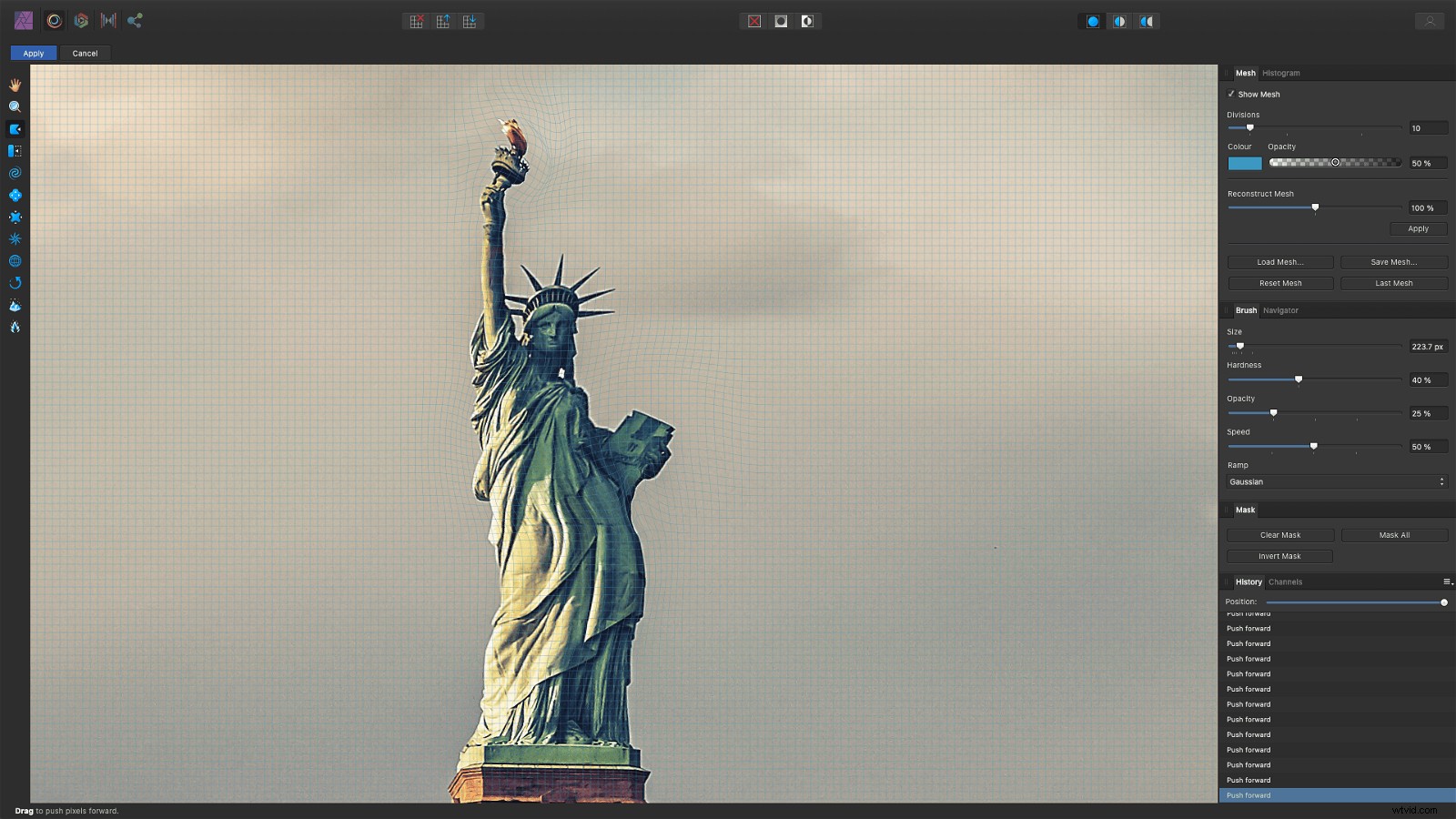
Entrambi i programmi cuceranno panorami, impilano e allineano le immagini. Photoshop sembra caricarsi e rispondere leggermente più velocemente quando si tratta di file di oltre 100 MB. Entrambi hanno effetti di livello, maschere e metodi di fusione, inoltre strumenti di testo e vettoriali e la possibilità di automatizzare le attività.
Una cosa di cui non avevo tenuto conto quando creavo risorse per insegnare Photoshop erano i continui aggiornamenti di Adobe. Potresti scoprire che l'opzione di menu che stavi cercando è stata nascosta sotto un subdolo triangolo di apertura. A causa di questi aggiornamenti e dell'IA integrata, Photoshop deve essere all'avanguardia in termini di set di funzionalità e usabilità.

Costo
Affinity è un acquisto una tantum di $ 49,99. L'app Affinity per iPad costa $ 19,99.
Un abbonamento Adobe parte da $ 9,99 al mese. Ciò ti offre Photoshop e Lightroom su desktop e iPad insieme a 20 GB di spazio di archiviazione sul cloud Adobe.
Quando si tratta di costi, Affinity è un'alternativa molto più economica a Photoshop.
Integrazione
Sebbene la differenza di costo sia sbalorditiva, Adobe vende un pacchetto integrato. Puoi scattare, caricare e modificare i tuoi scatti sul campo utilizzando l'app Lightroom per iPad. Quando apri Lightroom sul desktop di casa, le tue foto sono lì in attesa di essere modificate in Photoshop. Queste modifiche vengono quindi aggiornate in Lightroom. Quando mostri il tuo lavoro al cliente, puoi apportare modifiche in Photoshop sull'iPad. L'app Adobe Creative Cloud gestisce anche font, software, immagini di lavoro e stock. Puoi persino condividere risorse come grafica e video con altri utenti Adobe da includere nei loro progetti.
Le immagini possono essere inviate ad Affinity Photo e Adobe Photoshop dalla maggior parte dei software di catalogo. Un clic con il pulsante destro del mouse in Lightroom, Capture One, ON1 Photo RAW ti darà un'opzione "Modifica in...".
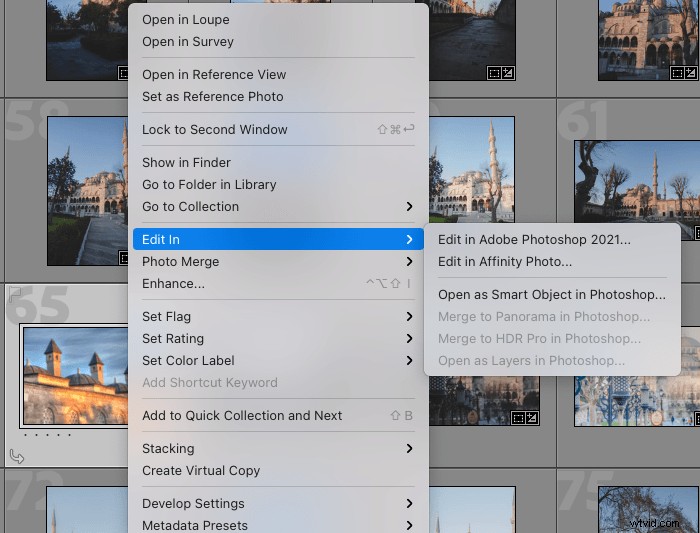
Sebbene i file PSD di Photoshop si aprano in Affinity, i prodotti Adobe non possono aprire il formato di file AFPHOTO nativo di Affinity. Ciò significa che devi esportare file PSD per condividere il lavoro con gli utenti di Photoshop.
I file AFPHOTO sono integrati con la famiglia di prodotti Serifs, Affinity Designer e Affinity Publisher (ciascuno $ 47,99). Quindi, se stai cercando di allontanarti da Adobe, questa potrebbe essere la tua soluzione.
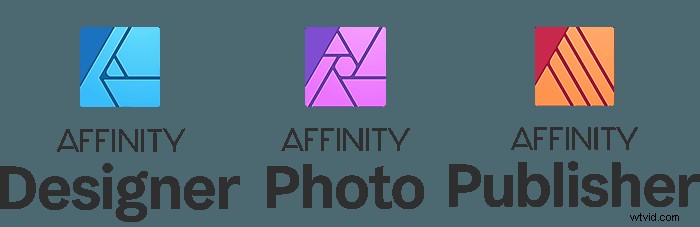
Quindi qual è il migliore? Affinità o Photoshop?
Affinity condivide molte funzionalità di progettazione e controllo con Photoshop. Il software completo e ben strutturato è un'eccellente piattaforma di modifica per chi inizia nel mondo dell'editing.
Consiglierei Affinity ai principianti? Assolutamente! Senza un abbonamento in corso, è una strada altamente accessibile per il fotoritocco.
Affinity può fare tutto ciò che Photoshop può fare? Non ancora. Photoshop è stato sviluppato abbastanza a lungo che ci sono diversi modi per la maggior parte delle cose.
Conclusione
Nella battaglia tra Affinity Photo vs Photoshop, chi prevale? Il vero vantaggio del software Adobe va oltre il numero di funzioni. Si trova con la sua integrazione Creative Cloud.
Se lavori come parte di un team creativo che utilizza i prodotti Adobe, Adobe Photoshop vince ogni volta.
Se sei un hobbista o uno studente, Affinity Photos è un'ottima alternativa a Photoshop.
Inoltre, prova il nostro corso di editing senza sforzo per padroneggiare tutti i segreti dell'editing professionale in Lightroom.
